|
||||||||||||
|
|||||||||||||
| 当前位置: 电脑软硬件应用网 > 设计学院 > 图像处理 > 正文 |
|
|||
| PS基础:跟我学调色练习-偏色 | |||
| 2006-10-23 18:00:35 文/未知 出处:中国教程网 | |||
|
先看效果图:

 步骤: 1.打开图片,我们可以发现图片偏黄,首先我们就要调偏色。 调偏色的方法很多,我这里用最简单最快捷的一种方法来调,先复制一层,执行“图像-调整-匹配颜色”,把“中和”选项打勾,增加亮度,减小颜色强度。
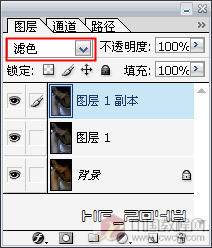
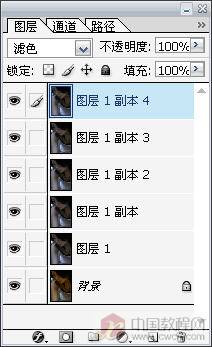

 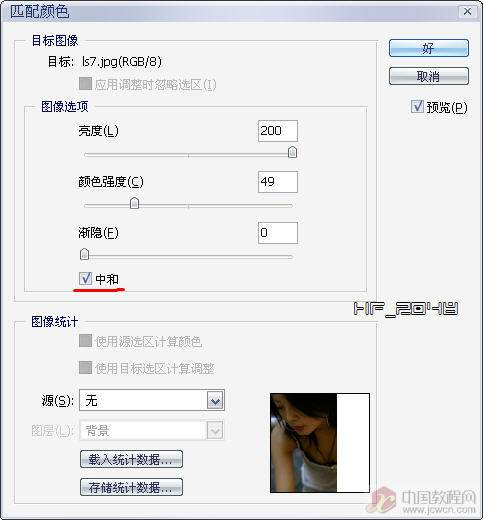
 2.这下变亮了,但颜色显得太深,看上去不舒服,我们再复制一层,按Ctrl+U,执行“色相/饱和度”,降低饱和度。


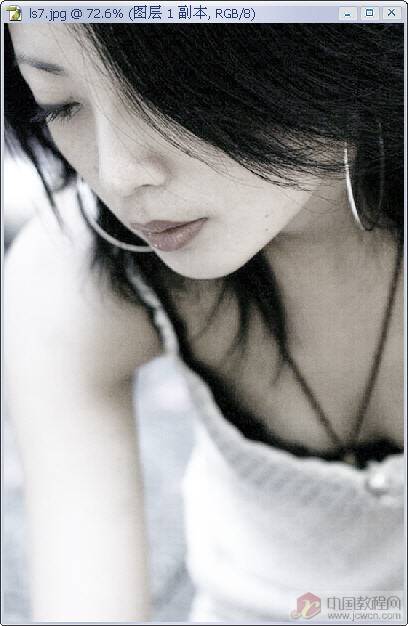 3.色彩上看着舒服了,可噪点太大,还是不够舒服,这下只能磨皮了。

 再复制一层,执行“滤镜-模糊-高斯模糊”,然后按住Alt键点击“添加蒙板”按钮,给图层添加一个黑色蒙板,也就把模糊的这层全部档住了。


 4.然后选择柔一点的白色画笔,在蒙板上对有噪点的地方涂抹,使其显示出高斯模糊,这样看上去就比较光滑,这就是简单的磨皮了。 5.为了使色调更鲜明,我们还在对其进行调色处理。 新建一层,按Ctrl+Shift+Alt+E,执行盖印可见层(如图)。再按Ctrl+M,进行“曲线”调整。
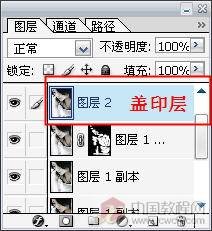
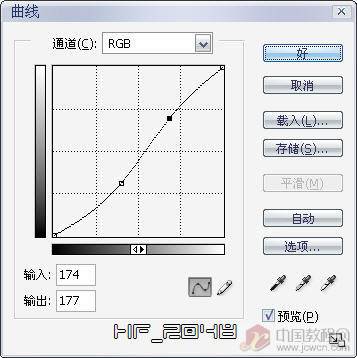

6.这步用加深和减淡工具作局部的处理,如给头发加深一些,嘴唇减淡一些等等。
 7.最后我们调一下整体色调就可完工了。 执行“图像-调整-色彩平衡”,给它加种泛蓝的冷色(如图)。

 看看最终效果吧:
 |
|||
| 关于45IT | About 45IT | 联系方式 | 版权声明 | 网站导航 | |
|
Copyright © 2003-2011 45IT. All Rights Reserved 浙ICP备09049068号 |